DeepL翻译导出文档损坏修复指南:从预防到解决的完整方案
目录导读
- DeepL翻译导出文档损坏的常见表现
- 文档损坏的主要原因分析
- 预防文档损坏的有效策略
- 修复损坏文档的实用方法
- 替代方案:当修复无效时的选择
- 常见问题解答(FAQ)
在当今全球化的商业环境中,DeepL作为一款领先的机器翻译工具,已经成为许多专业人士日常工作中不可或缺的助手,一些用户在使用DeepL翻译后导出文档时,偶尔会遇到文档损坏的问题,这不仅影响了工作效率,还可能导致重要数据的丢失,本文将全面探讨DeepL翻译导出文档损坏的原因、预防措施和修复方法,帮助您彻底解决这一困扰。
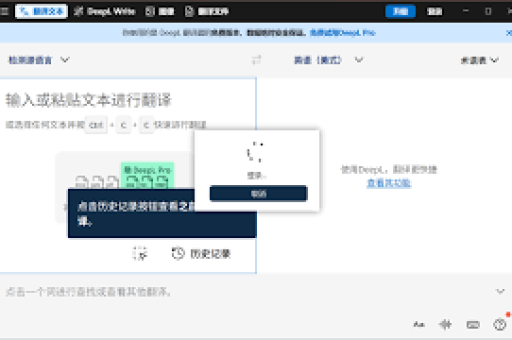
DeepL翻译导出文档损坏的常见表现
文档损坏通常表现为多种形式,了解这些表现有助于快速识别问题,最常见的症状包括:
- 无法打开文件:系统提示"文件已损坏"或"无法打开文件"的错误信息
- 格式混乱:文档虽然可以打开,但排版、字体、段落间距等格式完全混乱缺失**:部分或全部翻译内容丢失,只显示空白或乱码
- 程序崩溃:尝试打开文档时导致相关应用程序无响应或崩溃
- 字符显示异常:特殊字符、标点符号或特定语言字符显示为乱码
这些问题可能发生在各种文件格式上,包括Word文档(.doc/.docx)、PDF文件、PowerPoint演示文稿(.ppt/.pptx)和Excel电子表格(.xls/.xlsx)等。
文档损坏的主要原因分析
理解文档损坏的根本原因是解决问题的第一步,DeepL翻译导出文档损坏通常由以下因素引起:
文件格式兼容性问题:DeepL支持多种文件格式,但在处理复杂格式或使用非标准模板的文档时,可能会出现兼容性问题,特别是当原文档使用了特殊字体、复杂表格或嵌入对象时,翻译导出过程中可能无法完全保留这些元素。
网络传输中断:DeepL的翻译过程依赖于网络连接,如果在上传、翻译或下载过程中网络出现波动或中断,可能导致文件传输不完整,进而引起损坏。
文件大小和复杂性:过大的文件(如超过10MB)或结构过于复杂的文档(包含大量图片、图表、表格等)更容易在翻译导出过程中出现问题。
浏览器或应用程序缓存问题:使用网页版DeepL时,浏览器缓存积累过多或出现错误可能干扰文件正常导出。
DeepL服务器临时问题:虽然不常见,但DeepL服务器偶尔可能出现临时性故障,导致处理文件时出现错误。
预防文档损坏的有效策略
预防胜于治疗,采取以下预防措施可以显著降低文档损坏的风险:
优化原文档:在翻译前,简化文档格式,移除不必要的样式、复杂表格和嵌入对象,确保使用标准字体和常规段落格式。
分段处理大型文档:对于体积较大的文件,将其分割成几个较小的部分分别翻译,降低单次处理压力。
选择合适的时间使用:避开DeepL使用高峰期(通常是欧洲工作时间的上午),可以减少服务器压力,提高处理稳定性。
保持网络稳定:在使用DeepL进行文档翻译时,确保网络连接稳定可靠,避免在翻译过程中切换网络或进行大量网络活动。
定期清理浏览器缓存:如果使用网页版DeepL,定期清理浏览器缓存和Cookie,确保浏览器运行效率。
更新应用程序:确保使用的DeepL应用程序或相关插件为最新版本,以获取最佳兼容性和稳定性。
修复损坏文档的实用方法
当不幸遇到DeepL翻译导出的文档损坏时,可以尝试以下修复方法:
使用文件修复工具:
- 对于Word文档:使用Microsoft Word自带的"打开并修复"功能,在Word中点击"文件"→"打开",选择损坏的文档,点击"打开"按钮旁的下拉箭头,选择"打开并修复"。
- 对于PDF文件:使用Adobe Acrobat的修复工具或在线PDF修复服务。
- 专用修复软件:如DataNumen Word Repair、Kernel for Word等专业文件修复工具。
格式转换法: 将损坏的文档另存为其他格式,然后再转换回原格式,将损坏的.docx文件另存为.rtf或.txt格式,然后再转换回.docx格式,这种方法可能会丢失部分格式,但通常可以恢复文本内容。
使用文本提取工具: 如果文档完全无法打开,可以使用文本提取工具(如Apache Tika、Aid4Mail等)从损坏的文件中提取原始文本内容,然后重新格式化。
尝试早期版本: 如果使用DeepL桌面应用程序,检查是否有自动保存的早期版本,在Windows中,可以右键点击文件,选择"属性",然后查看"以前的版本"选项卡。
联系DeepL支持: 如果怀疑是DeepL服务本身的问题,可以联系DeepL官方支持团队,提供相关信息和文件样本,他们可能能够从服务器端帮助解决问题。
替代方案:当修复无效时的选择
当所有修复尝试都失败时,可以考虑以下替代方案:
重新翻译:返回原始文档,重新使用DeepL进行翻译,这次尝试调整一些参数,如选择不同的文件格式输出或简化原文档内容。
分段翻译:将原文档分成几个小部分,逐段进行翻译,然后手动组合结果。
使用其他翻译工具:尝试其他高质量的翻译服务,如Google翻译文档功能、Microsoft Translator等,比较结果。
混合方法:结合使用多种翻译工具,取长补短,获得最佳翻译结果。
常见问题解答(FAQ)
Q: DeepL翻译导致文档损坏的频率高吗? A: DeepL的文档翻译功能在大多数情况下都非常稳定,文档损坏是比较罕见的情况,根据用户报告,损坏率估计低于1%,但当处理特殊格式或极大文件时,风险会增加。
Q: 是否有特定文件类型更容易出现损坏问题? A: 是的,包含复杂表格、特殊字体、大量图片或嵌入对象的文档风险较高,特别是老版本的.doc格式比.docx格式更容易出现问题,PDF文件中的扫描图像内容也可能导致问题。
Q: 使用DeepL桌面应用比网页版更安全吗? A: 两者在文件处理稳定性方面相差不大,但桌面应用在网络中断时可能具有更好的恢复能力,而网页版则更依赖于浏览器状态和网络稳定性。
Q: 如何最大限度地保留原文档格式? A: 在翻译前简化文档格式,使用标准字体,避免复杂的表格合并和嵌套,对于格式极为重要的文档,可以考虑先翻译文本内容,然后手动应用到保留格式的原始文档中。
Q: DeepL Pro账户是否遇到文档损坏的概率更低? A: DeepL Pro用户通常会获得更稳定的服务体验和更高的处理优先级,但在技术层面上,文件处理机制基本相同,Pro用户的主要优势是能够处理更大文件和使用API进行更可控的集成。
通过理解DeepL翻译导出文档损坏的原因、采取预防措施并掌握有效的修复方法,用户可以大大减少由此造成的工作中断和数据丢失风险,更加高效地利用这一强大的翻译工具。






